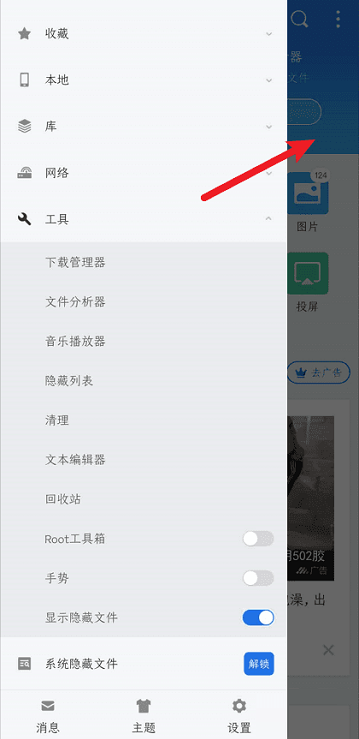小编了解到还有很多人不知道ES文件浏览器怎么开启显示隐藏文件,为了节省大家的时间,今天就由小编来为大家介绍一下ES文件浏览器开启显示隐藏文件的方法,赶紧来学习一下吧!

第一步:首先点击打开桌面上的ES文件浏览器APP(如图所示)。
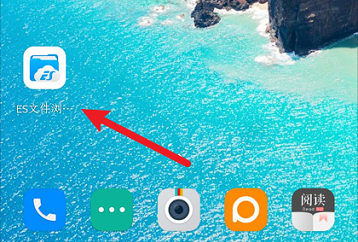
第二步:然后进入ES文件浏览器,点击左上角“三条横线”选项(如图所示)。
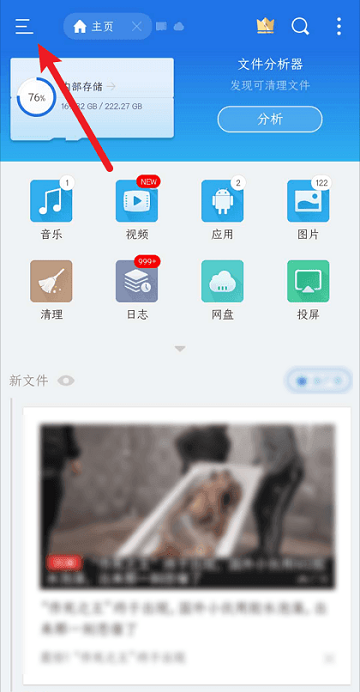
第三步:接着在展开的选项中选择工具(如图所示)。
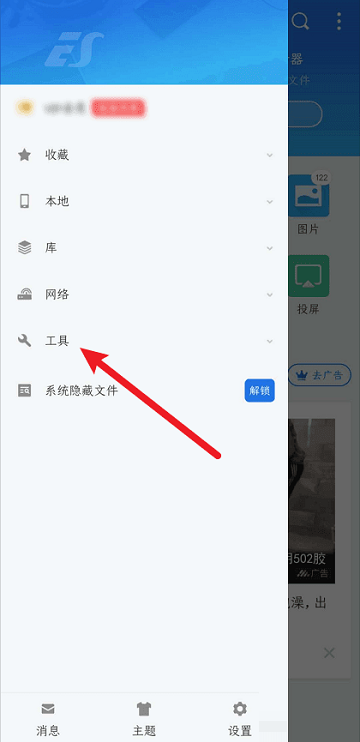
第四步:随后在工具列表中点击开启显示隐藏文件的选项(如图所示)。
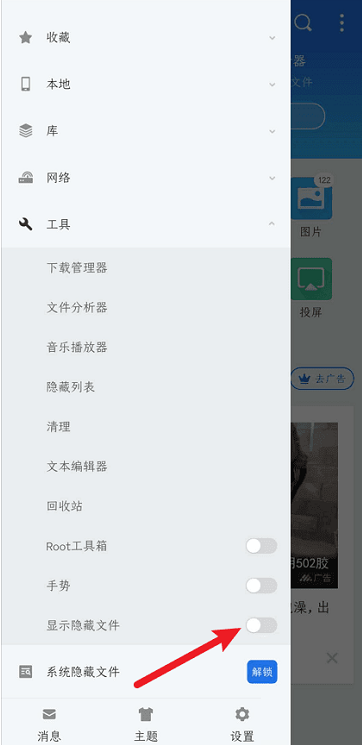
第五步:最后开启显示隐藏文件后面的开关,然后点击空白处返回主页面设置即可生效(如图所示)。